Jak edytować plik PDF w programie Adobe Reader
Format PDF jest jednym z najpopularniejszych rozszerzeń przechowywania danych. Najczęściej zawiera teksty, rysunki, produkty poligraficzne. Często istnieje potrzeba edycji plików PDF. Można to zrobić za pomocą Adobe Acrobat Reader, który jest rozszerzoną wersją Adobe Reader, najpopularniejszego programu do pracy z dokumentami PDF.
Prawdopodobnie nie będziesz w stanie dokonać znaczących zmian w gotowym pliku z programem, aby go odczytać, ponieważ dokumenty można tworzyć w różnych programach. Zobaczmy, jakie możliwości edycji zapewnia Adobe Acrobat Reader.
Jak edytować plik PDF w programie Adobe Reader
1. Przejdź do oficjalnej strony Adobe, znajdź najnowszą wersję Adobe Acrobat. Kup lub pobierz wersję próbną.
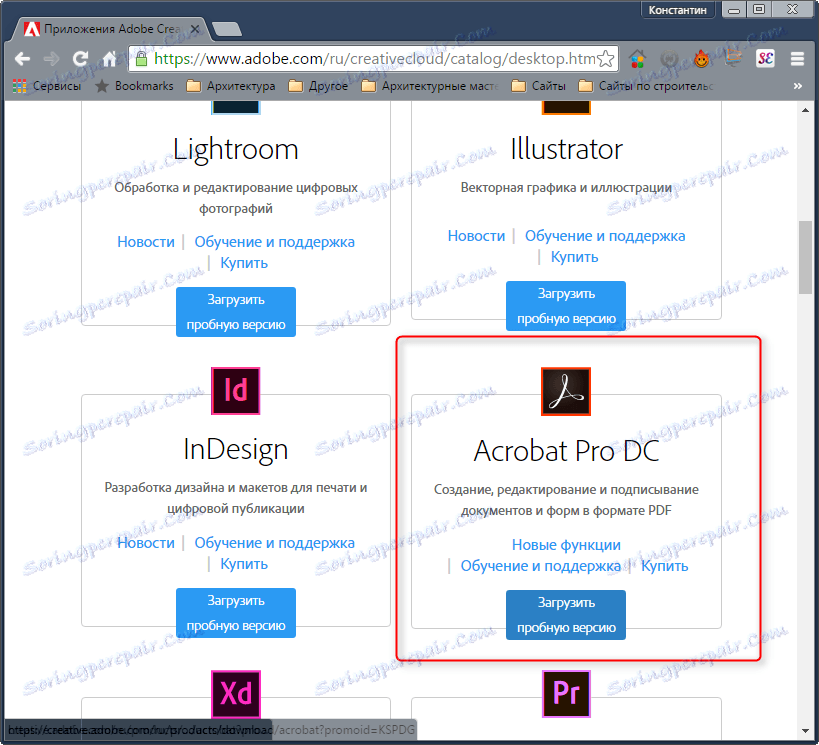
2. Adobe poprosi o zarejestrowanie lub zalogowanie się do systemu, a następnie umożliwi dostęp do pobierania aplikacji Creative Cloud. W tym magazynie w chmurze zainstalowane są wszystkie produkty Adobe. Pobierz i zainstaluj Creative Cloud na swoim komputerze.
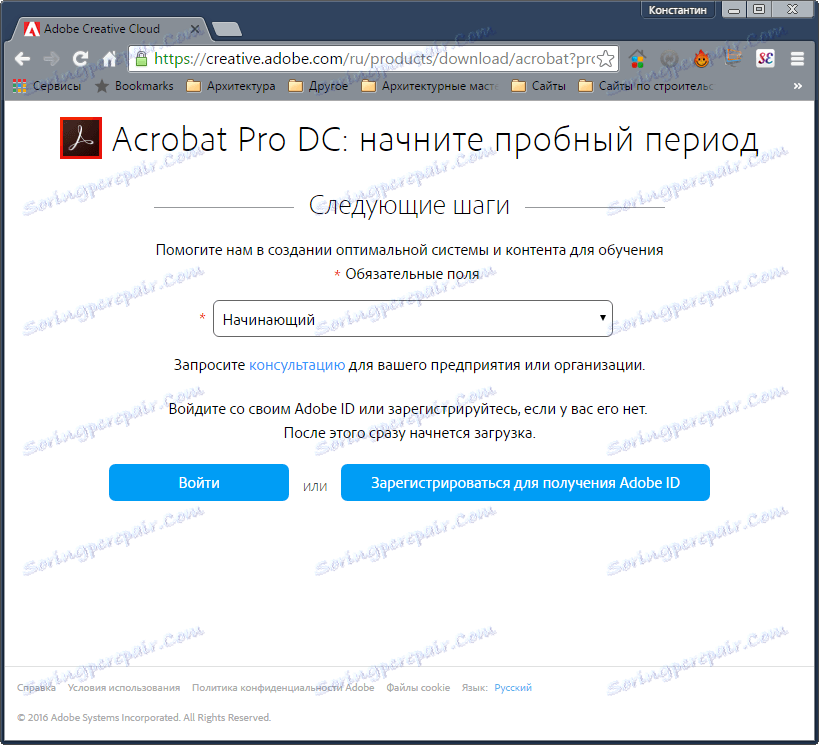
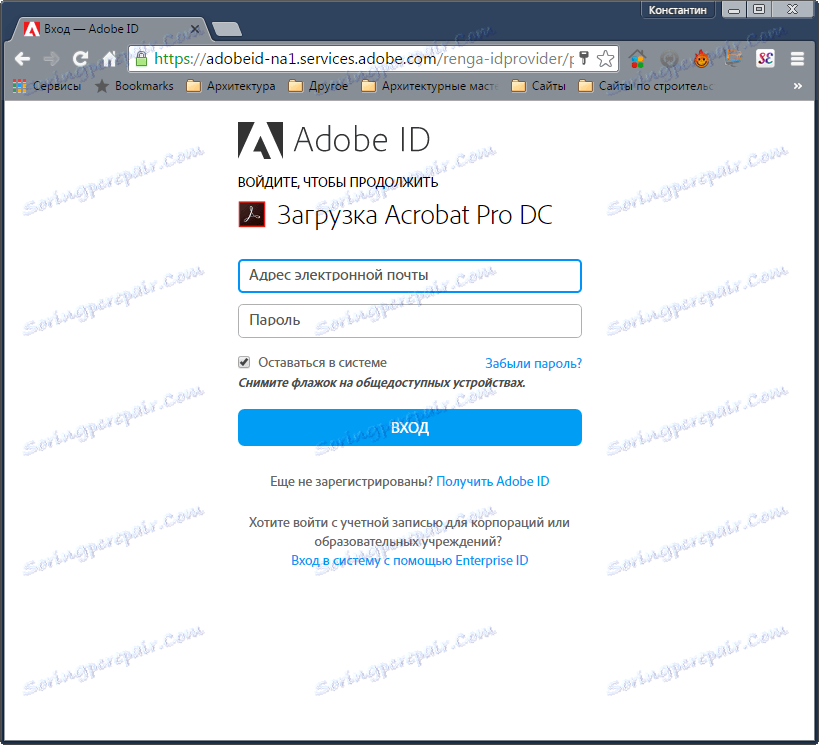
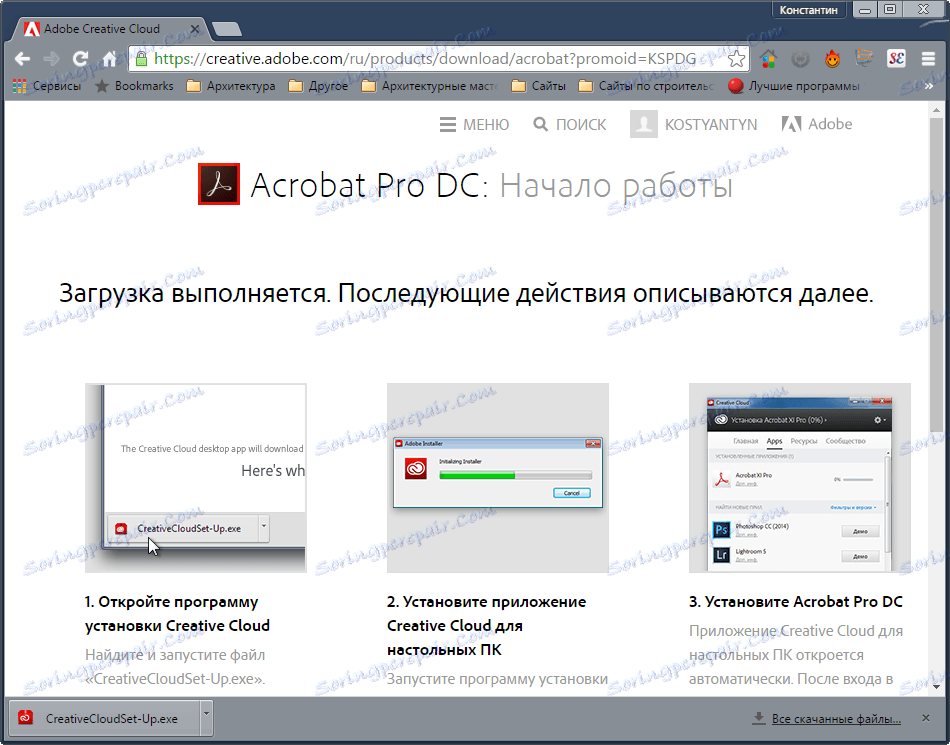
3. Uruchom Creative Cloud i zaloguj się do niego. Pobieranie i instalowanie programu Adobe Reader rozpocznie się automatycznie.
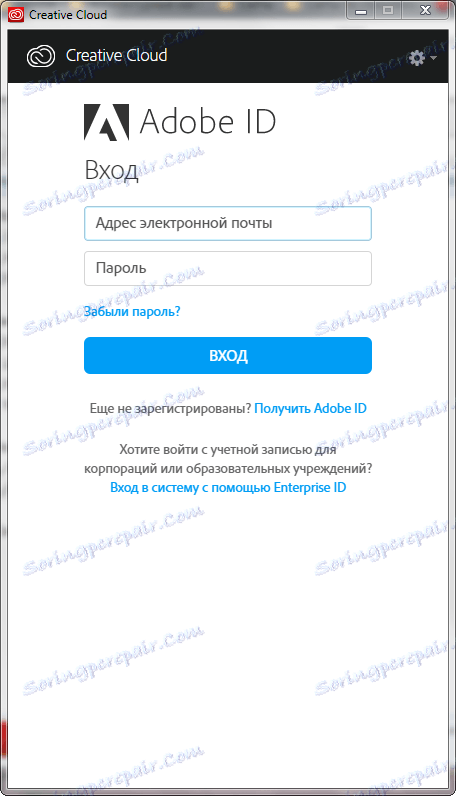
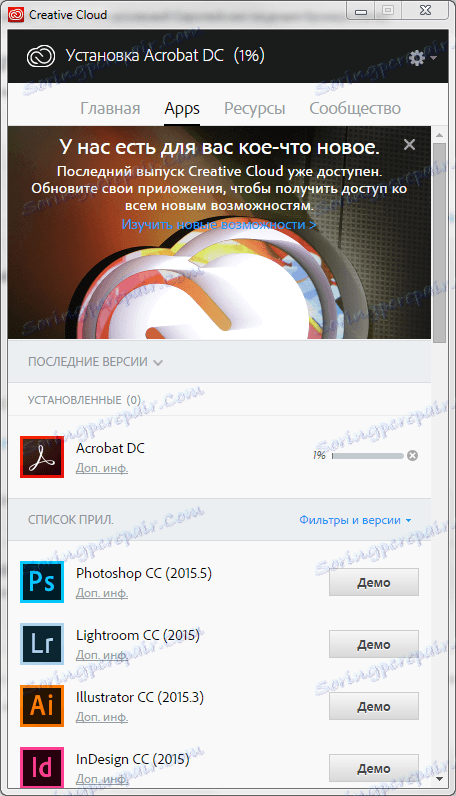
4. Po instalacji otwórz program Adobe Reader. Zobaczysz kartę "Strona główna", z której możesz rozpocząć edycję dokumentu PDF.

5. Otwórz plik PDF, który chcesz edytować, i kliknij kartę Narzędzia.
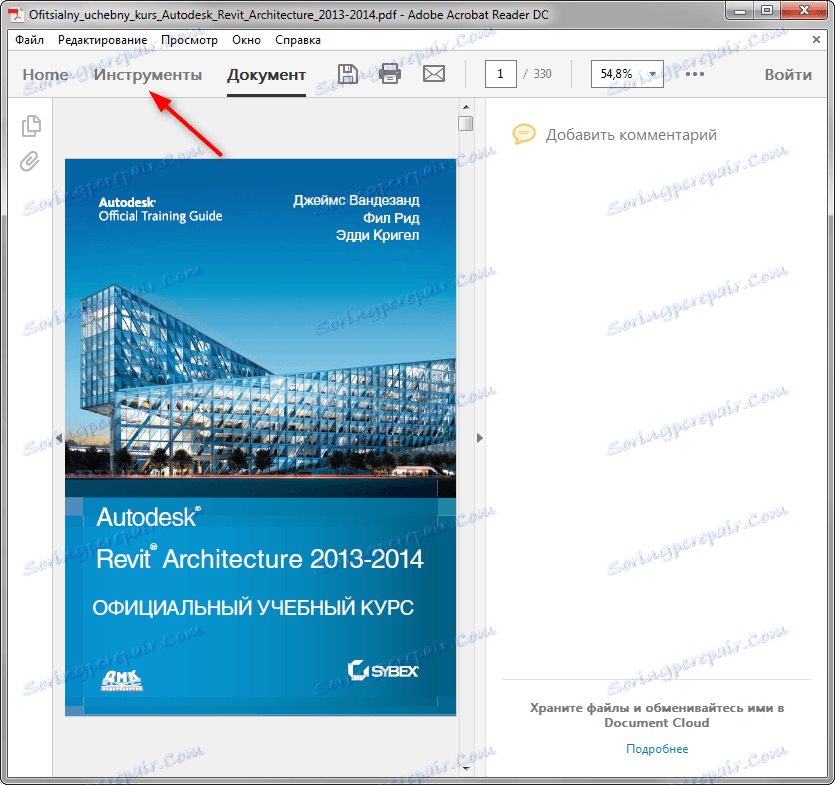
6. Przed tobą jest pasek narzędzi. Tutaj możesz zobaczyć wszystkie możliwości edycji pliku. Niektóre z nich są dostępne w wersji darmowej, inne - tylko w wersji komercyjnej. Klikając narzędzie, aktywujesz je w oknie dokumentu. Rozważ główne narzędzia do edycji.
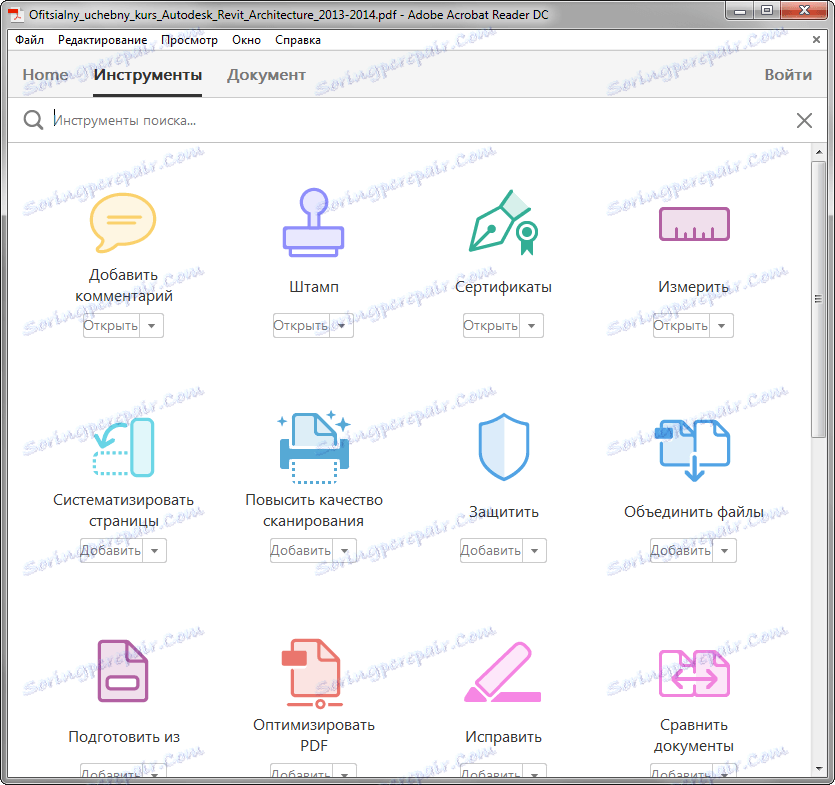
7. Dodaj komentarz. To jest narzędzie do pracy z tekstem. Wybierz typ tekstu, który chcesz zastosować do dokumentu, kliknij w miejscu, w którym ma się znaleźć. Następnie wprowadź tekst.
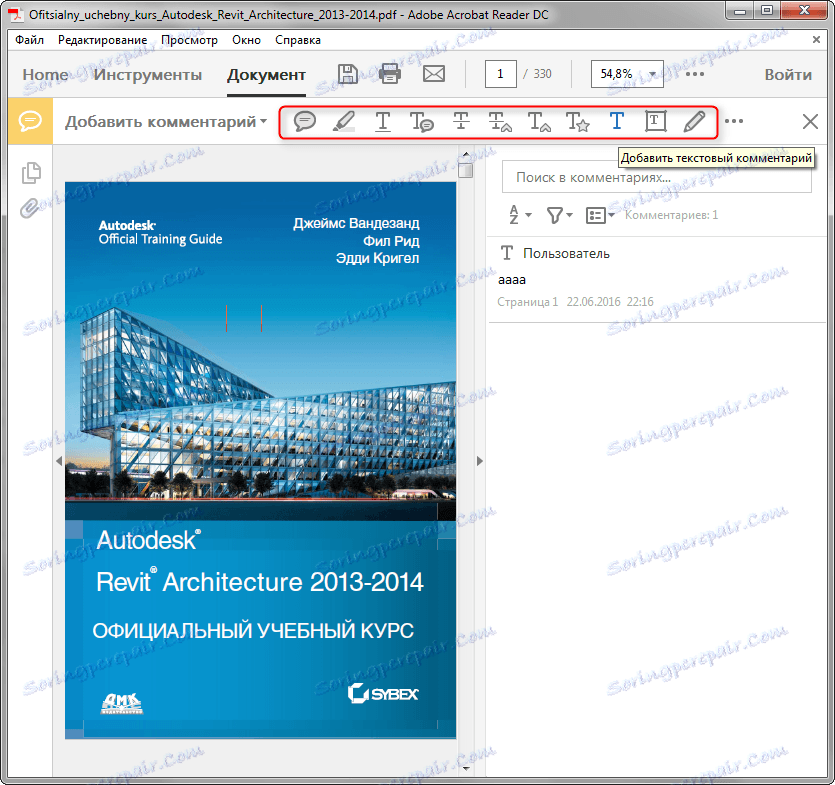
Pieczęć. Umieść formularz pieczęci z niezbędnymi informacjami na dokumencie. Wybierz żądany szablon stempla i umieść go na dokumencie.
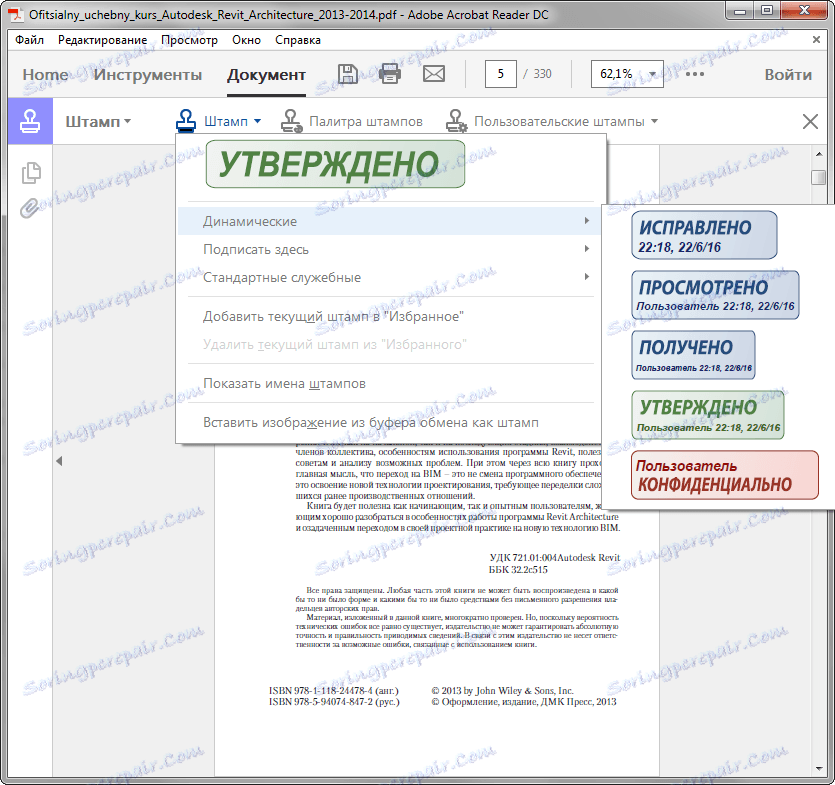
Certyfikat. Użyj tej funkcji, aby dodać podpis cyfrowy do dokumentu. Kliknij Sign digital. Trzymając lewy przycisk myszy, wybierz obszar, w którym powinien znajdować się podpis. Następnie wybierz jego próbkę z określonego repozytorium.
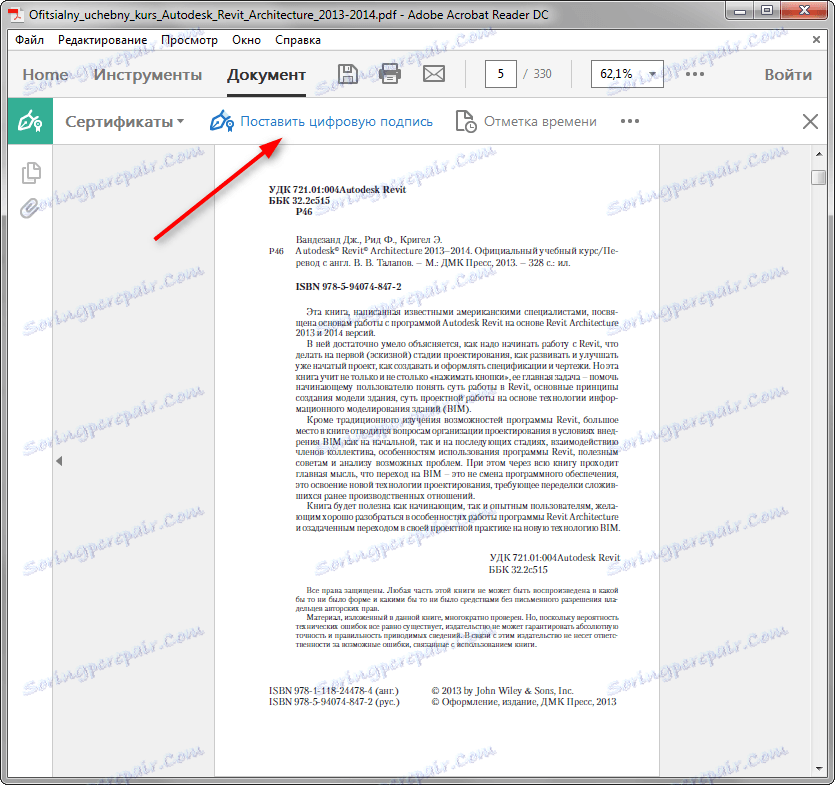
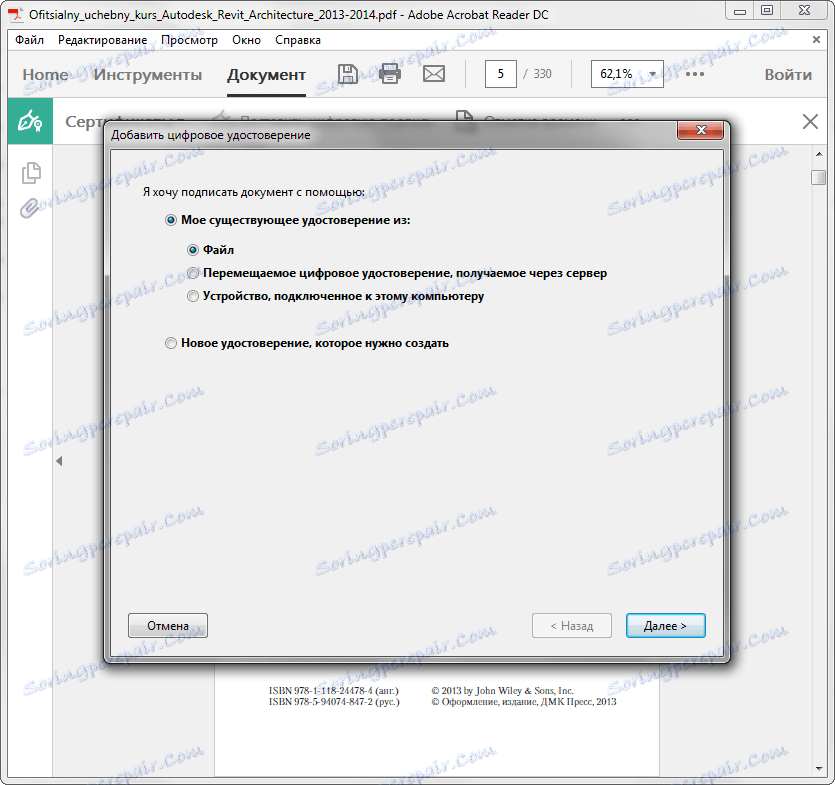
Pomiar. To narzędzie pomoże ci szczegółowo opisać rysunki i szkice, dodając linie wymiarowe do dokumentu. Kliknij narzędzie do pomiaru, wybierz typ wiązania wymiaru i, przytrzymując lewy przycisk myszy, umieść go w wybranym miejscu. W ten sposób możesz wyświetlić wymiar liniowy, obwód i obszar.
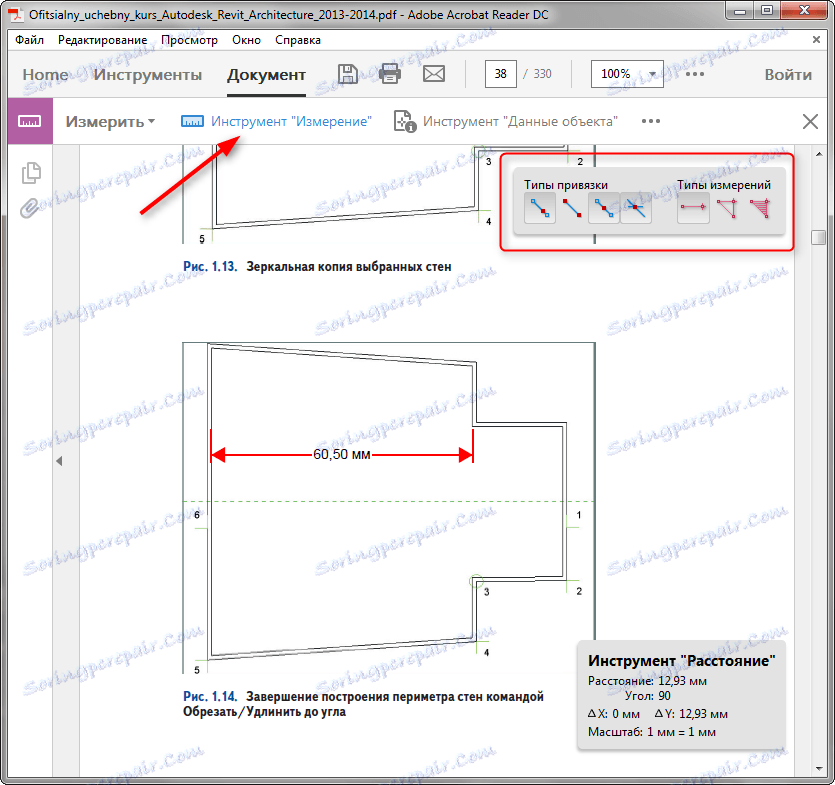
Funkcje łączenia plików PDF, ich systematyzacji, optymalizacji, dodawania skryptów i aplikacji, funkcji ochrony cyfrowej i innych zaawansowanych funkcji są również dostępne w komercyjnych i próbnych wersjach programu.
8. Adobed Reader ma kilka narzędzi, które umożliwiają edycję tekstu dokumentu w jego głównym oknie. Wybierz fragment tekstu, który Cię interesuje, i kliknij prawym przyciskiem myszy na zaznaczeniu. Możesz wybrać fragment z kolorem, usunąć go lub utworzyć notatkę tekstową. Usuń części tekstu i wprowadź nowe - nie możesz.
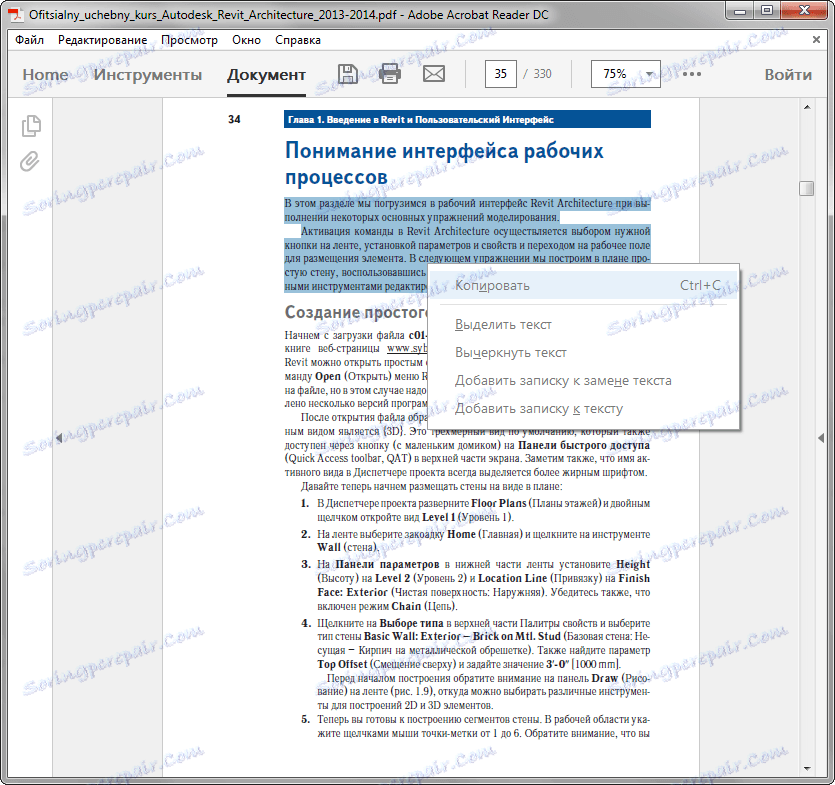
Czytaj także: Programy do otwierania plików PDF
Teraz już wiesz, jak edytować plik PDF, dodawać do niego tekst i inne obiekty w programie Adobe Acrobat Reader. Teraz Twoja praca z dokumentami będzie szybsza i wydajniejsza!